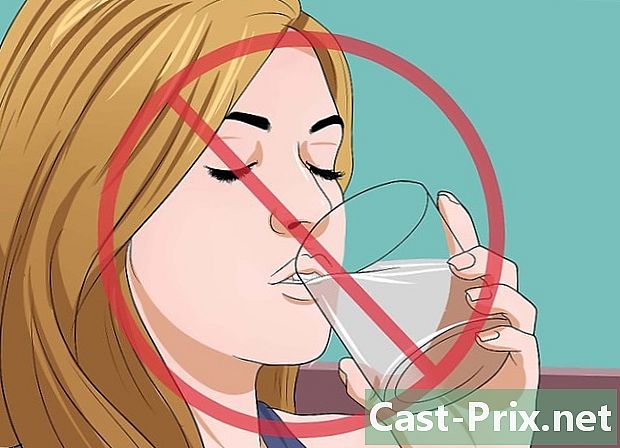Како отворити скривену датотеку на УСБ стицку
Аутор:
Lewis Jackson
Датум Стварања:
13 Може 2021
Ажурирати Датум:
25 Јуни 2024

Садржај
- фазе
- 1. метод Отворите скривену датотеку на УСБ погону у оперативном систему Виндовс
- 2. метод Отворите скривену датотеку на УСБ диску на Мацу
Можда сте сачували личне датотеке дајући им атрибут сакривен из поверљивости. Можете их врло лако приказати како бисте их руковали под Виндовсом и Мацом.
фазе
1. метод Отворите скривену датотеку на УСБ погону у оперативном систему Виндовс
- Уметните УСБ стицк у доступни порт на рачунару. Они се састоје од малих правокутних отвора смјештених на кућиште вашег рачунара.
- Ако користите десктоп рачунар, УСБ прикључке ћете пронаћи на задњој и предњој страни јединице у којој се налази системска јединица.
- Отворите мени за покретање

Виндовс. Кликните на Виндовс логотип који се налази у доњем десном углу екрана рачунара. -

унети Овај рачунар у дијалогу за претрагу. То ће имати за последицу покретање претраге апликације Овај рачунар. -

otvoreno Овај рачунар. Кликните на икону у облику монитора при врху прозора за покретање система Виндовс. Ово ће приказати прозор апликације Овај рачунар. -

Отворите УСБ кључ. Наћи ћете његово име под насловом Дискови и уређаји у средњем делу странице истраживача. Двапут кликните на њу.- Ако у овом прозору не видите свој УСБ уређај, покушајте да га искључите и уметнете у други УСБ прикључак.
-

Кликните картицу са ознаком Преглед. У горњем десном углу прозора приказује садржај вашег УСБ кључа. То ће узроковати да се трака менија појави на врху прозора Филе Екплорер. -

Означите кућицу са ознаком Скривени елементи. Означите поље са леве стране опције под називом Скривени елементи која се налази у одељку Покажите или сакријте са траке менија. То ће приморати на приказ свих скривених датотека и мапа на вашем УСБ флеш уређају.- Ако је означено поље Скривени елементи је већ проверено када сте отворили картицу Преглед, ваш УСБ кључ вам већ приказује скривене датотеке које садржи.
- Скривене датотеке изгледају мало блијеђе и прегледније од уобичајених датотека.
-

Двапут кликните на скривену датотеку коју желите да отворите. Отвориће се нормално, омогућавајући вам да видите његов садржај.- Ако датотека коју покушавате да отворите припада систему, можда је нећете моћи отворити.
2. метод Отворите скривену датотеку на УСБ диску на Мацу
- Уметните УСБ стицк у порт на рачунару. Они се састоје од малих правокутних отвора смјештених на кућиште вашег рачунара.
- Ако користите иМац, УСБ портове можете пронаћи са стране тастатуре или на стражњој страни екрана уређаја.
- Немају сви Мац рачунари УСБ прикључке. Ако овај који користите је новије генерације и нема традиционални УСБ порт, морат ћете набавити УСБ за УСБ-Ц адаптер.
-

Кликните картицу са ознаком Иди. То је видљиво у горњем левом углу екрана вашег Мац-а. Ово ће имати ефекат приказивања падајућег менија.- Ако не видите картицу са ознаком Иди, прво кликните на радну површину или отворите апликацију налазач, чија плава икона представља лице. Наћи ћете га у док са Мац рачунара.
-

Кликните на комуналне услуге. Ова опција се налази на дну падајућег менија који сте отворили кликом на картицу под називом Иди. Ово ће отворити директоријум услужног програма. -

Отворите терминал
са Мац рачунара. Можда ћете морати да спустите директоријум услужних програма да бисте га пронашли. Двапут кликните на њу када видите да је приказано. -

Унесите наредбу за приказ скривених датотека. унети
задане вредности пишу цом.аппле.финдер АпплеСховАллФилес ДА на вашем терминалу, а затим притисните тастер улазак ваше тастатуре. -

близу налазач ако је отворен онда га поново отворите. ако налазач је отворен, затворите га и поново отворите да бисте освежили свој садржај.- Аутоматски ћете добити исти резултат уношењем
киллалл Финдер у терминалу.
- Аутоматски ћете добити исти резултат уношењем
-

Кликните на име вашег УСБ кључа. Видећете га приказаног у доњем левом делу прозора Финдер. Ово ће приказати садржај вашег УСБ уређаја, укључујући све скривене датотеке и мапе на њему. -

Двапут кликните на скривену фасциклу или датотеку. Скривени предмети подсећају на уобичајене мапе и датотеке, али их разликује благо сивен изглед. Можете их отворити двоструким кликом.

- Ако желите да се скривене датотеке и фасцикле доследно приказују, можете их подразумевано учинити видљивим.
- Скривени фајлови су по природи осетљиви. Ако одлучите да их прикажете, учините то са великом пажњом, посебно ако припадају оперативном систему.